- PIC18F14K50使用USB対応型マイコンボードを入手します。なおPICにプログラムを書き込むためには、PICkit3などのROMライターが必要です。

- 上記の電子基板を発注すると、最低3枚から買わねばならず、また到着まで20日近くかかります。その他の部品も一つ単位だと送料がバカになりません。奇楽堂にご連絡いただければ、必要な電子部品をセットとしてお送りすることも検討いたします。その際は奇楽堂までお気軽にご相談ください。
MagicFlute Proto10

Owner & Collaborators
License
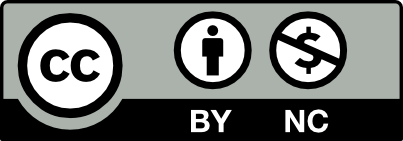
MagicFlute Proto10 by kigakudoh is licensed under the Creative Commons - Attribution-NonCommercial license.
Summary
電子吹奏楽器MagicFluteをFabLabで作るためのプロジェクト。
MagicFluteは6つの穴で3オクターブもの演奏が可能な独自運指のMIDI Controller。これをFabLabにある機材を使って、誰もが安価に作れるような試作品を開発中。
MagicFluteは6つの穴で3オクターブもの演奏が可能な独自運指のMIDI Controller。これをFabLabにある機材を使って、誰もが安価に作れるような試作品を開発中。
Materials
Tools
Blueprints
Making
- FabLabにあるレーザーカッターと3Dプリンターで筐体の部品を作ります。レーザーカッターで切る材料は、2.5mm厚のMDFと、1mm厚のアクリル板です。

- 笛の吹き口部分を3Dプリンターで出力します。DMM3Dプリントにデータを置きました。DMMに発注することも可能です。(最新版は下の方)

- 気圧センサ基板ユニットを製作し、3Dプリンターで出力した吹き口にユニットを装着します。

- 写真のように気圧センサ基板ユニットを作るための部品を用意します。ピンヘッダは気圧センサLPS25Hモジュールのパッケージに入っています。あと線4本のケーブルを用意します。

- ケーブルは気圧センサ基板の裏側に取り付けます。
気圧センサ基板に「g、c、d、v」と書いてありますが、それぞれメイン基板のGND, SCL, SDA, 3.3vのコネクタと繋がるようにします。
メイン基板と気圧センサ基板では、対応する配線の位置がちょっと違っているので、気圧センサ基板にケーブルをハンダ付けする際、写真のように3.3vの線(ここでは茶色)だけ順番を変えてあげます。
- 気圧センサ基板に、気圧センサモジュールについていたピンヘッダをハンダ付けします。ピンの長い方がケーブル側。

- そして、気圧センサモジュールを合体します。向きを間違えないように!

- メイン基板に各電子部品モジュールをハンダ付けしていきます。

- 6つの穴が空いているMDFの筐体部品(以下、タッチスイッチ版)にアクリル板を取り付け、銅箔テープを貼ります。

- 銅箔テープを1.5cmくらいの長さに切って、タッチスイッチ板の裏側にアクリル版を覆うように貼ります。

- MDFの筐体部品を一部組み立てて、その中にメイン基板を通し、タッチスイッチと配線します。

- カットしたMDFのうち、上側斜めに位置する二本の棒と、五つの円状の部品を写真のように組み立てます。その後、接合部を木工用ボンドで接着します。

- タッチスイッチとメイン基板をネジで留め、フルカラーLEDを取り付け、吹き口とともに残りの筐体部品を組み立てます。

- USBケーブル(A to miniB)をマイコンボードのUSB端子に接続。残りの筐体部品を本体に嵌めていきます。うまく嵌ったら、木工用ボンドなどで接着します。これで組み立ては完成です。フルカラーLEDには、必要に応じて光拡散キャップを付けるなど、色がよく見えるように工夫してみてください。

- マイコンモジュールにプログラムを書き込みます。こちらにソースプログラム一式がありますので、PIC用のIDEであるMPLABXにロードして、マイコンボードに付けたコネクタとPICkit3を接続し、プログラムを書き込んでください。
References
Usages
Project comments


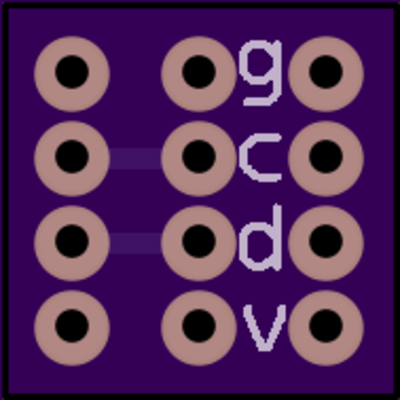

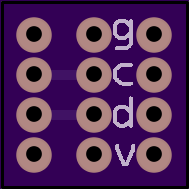





















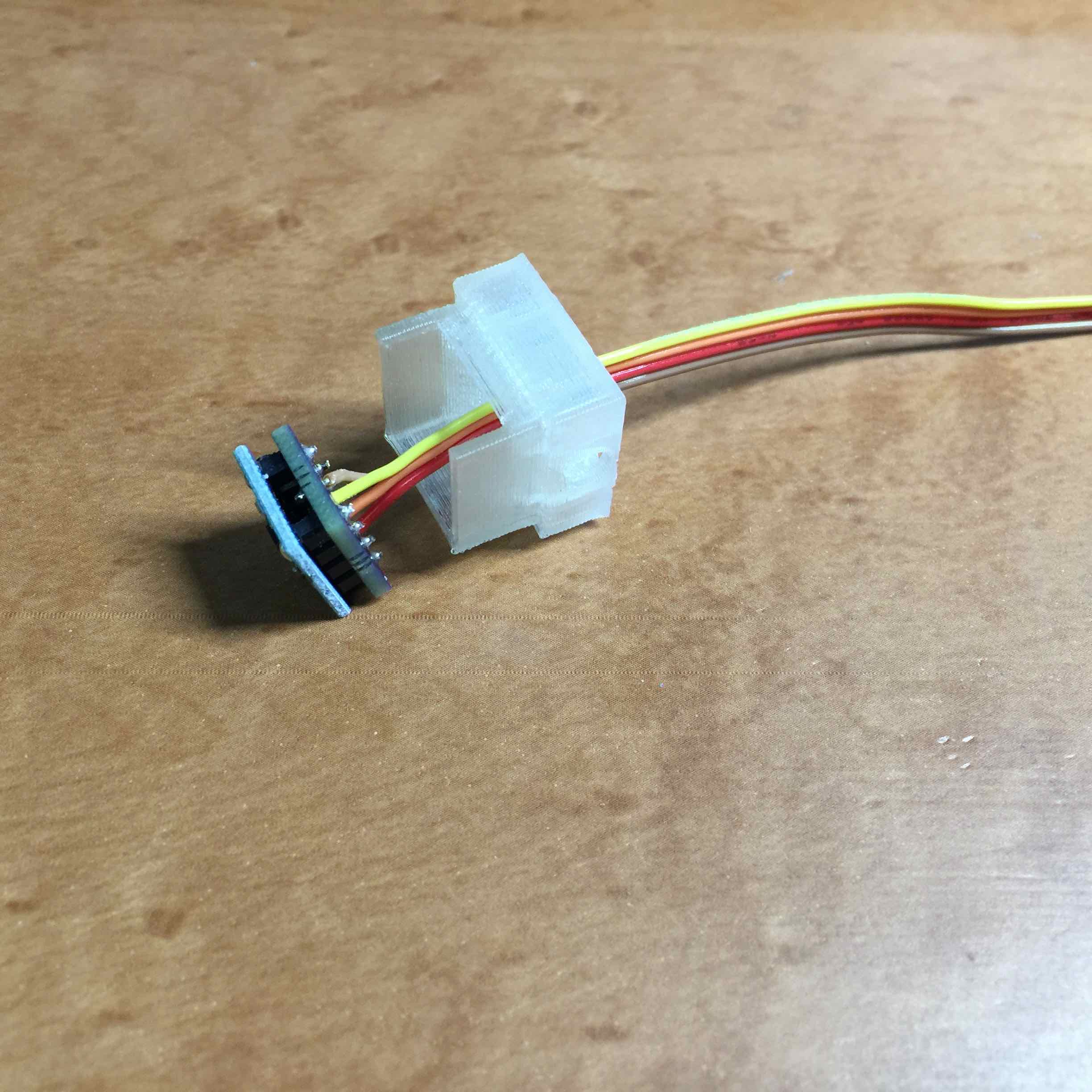

















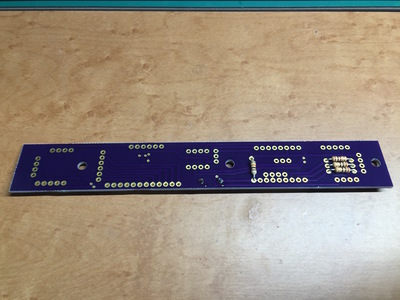






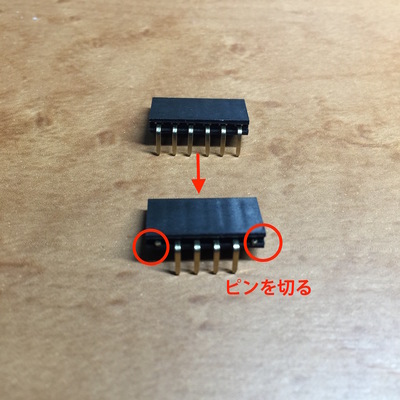
















































Comments